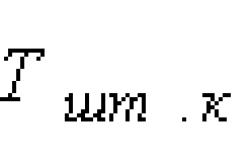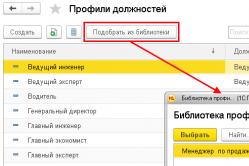बच्चों के लिए एंटीपीयरेटिक्स एक बाल रोग विशेषज्ञ द्वारा निर्धारित किया जाता है। लेकिन बुखार के लिए आपातकालीन स्थितियां होती हैं जब बच्चे को तुरंत दवा देने की जरूरत होती है। तब माता-पिता जिम्मेदारी लेते हैं और ज्वरनाशक दवाओं का उपयोग करते हैं। शिशुओं को क्या देने की अनुमति है? आप बड़े बच्चों में तापमान कैसे कम कर सकते हैं? कौन सी दवाएं सबसे सुरक्षित हैं?
आज हम इस मुद्दे से निपटेंगे इंटरनेट कैसे सेट अप करेंकंप्यूटर या लैपटॉप पर। एक नियम के रूप में, प्रदाता के एक कर्मचारी द्वारा इंटरनेट को उस समय कॉन्फ़िगर किया जाता है जब आप सेवाओं के प्रावधान के लिए उसके साथ एक अनुबंध समाप्त करते हैं - आखिरकार, यह वर्ल्ड वाइड वेब तक सही पहुंच है जो प्रदर्शन का संकेतक है इस सेवा का। हालाँकि, बाद में जब आप Windows को पुनर्स्थापित करते हैं या खरीदते हैं नया कंप्यूटरइंटरनेट सेटिंग्स विफल हो सकती हैं, और यहां हम पहले से ही एक दुविधा का सामना करेंगे - तकनीकी सहायता को कॉल करें या इसे स्वयं करें। वास्तव में, यह कार्य बिल्कुल भी कठिन नहीं है, इसलिए इस लेख को अंत तक पढ़कर आप एक से अधिक बार पैसे बचा सकते हैं।
सबसे आम प्रकार का कनेक्शन केबल है - अंत में एक विशेष लैन कनेक्टर के साथ एक तार आपके अपार्टमेंट में खींचा जाता है, जिसे पीसी मामले में नेटवर्क कार्ड में डाला जाता है। हालाँकि, प्रदाता के आधार पर, कई प्रकार के नेटवर्क कनेक्शन हैं। इंटरनेट को ठीक से कैसे स्थापित किया जाए और वर्ल्ड वाइड वेब से कनेक्शन कैसे होता है, यह अनुबंध के कागजी कार्य में इंगित किया जाना चाहिए जो कर्मचारी द्वारा पहली बार इंटरनेट स्थापित करने पर आपको दिया गया था। उनमें से कई हैं - मैक पते द्वारा फ़िल्टर किए गए स्वचालित आईपी, स्टेटिक आईपी, पीपीपीओई, एल2टीपी। आइए उन पर क्रम से विचार करें।
इंटरनेट सेटअप स्वचालित रूप से
मैंने इस प्रकार को स्वचालित कहा, क्योंकि यदि प्रदाता आपको इस प्रकार से जोड़ता है, तो आप भाग्यशाली हैं - आपको कुछ भी कॉन्फ़िगर करने की आवश्यकता नहीं है। इसके साथ, कंप्यूटर को "स्वयं" नेटवर्क पर एक आईपी पता प्राप्त होता है - यानी, हम केवल ईथरनेट केबल में प्लग करते हैं और इंटरनेट का उपयोग करते हैं। यदि यह काम नहीं करता है, तो सुनिश्चित करें कि सभी कॉन्फ़िगरेशन रीसेट हो गए हैं - ऐसा करने के लिए, "प्रारंभ> नियंत्रण कक्ष> नेटवर्क और इंटरनेट> नेटवर्क और साझाकरण केंद्र> नेटवर्क कनेक्शन प्रबंधित करें> एडेप्टर सेटिंग्स बदलें", पर राइट-क्लिक करें "स्थानीय क्षेत्र कनेक्शन" और "गुण> इंटरनेट प्रोटोकॉल संस्करण टीसीपी/आईपी v.4" पर जाएं। यहाँ सभी मूल्यों को "स्वचालित" पर सेट किया जाना चाहिए, जैसा कि चित्र में है
प्राधिकरण के साथ कंप्यूटर पर इंटरनेट कनेक्शन
इस काफी सामान्य प्रकार में, या बल्कि प्रकार, क्योंकि उनमें से दो हैं, आपको थोड़ा पसीना बहाना होगा और हैंडल के साथ एक कनेक्शन बनाना होगा और इंटरनेट कनेक्शन स्थापित करने के लिए अपना लॉगिन और पासवर्ड दर्ज करना होगा। यदि आप इंटरनेट में प्रवेश करने के लिए हर बार डेस्कटॉप आइकन पर क्लिक करते हैं, तो एक कनेक्शन विंडो खुलती है जिसमें आप बटन पर क्लिक करते हैं - यह आपका मामला है।

पीपीपीओई
पीपीपीओई - प्रदाता के सर्वर से कनेक्शन केवल लॉगिन और पासवर्ड से होता है। यदि आपने अचानक विंडोज़ को पुनर्स्थापित किया है, तो बाहर निकलने की क्षमता को पुनर्स्थापित करने के लिए, निम्न कार्य करें:
- "प्रारंभ> नियंत्रण कक्ष" पर जाएं

- आगे "नेटवर्क और इंटरनेट" में

- और "नेटवर्क और साझाकरण केंद्र" में

- यहां, पृष्ठ पर कहीं (विंडोज 7 के लिए बाएं कॉलम में या विंडोज 8 और 10 में मुख्य विंडो में) हम मेनू आइटम "कनेक्शन या नेटवर्क सेट अप करें" देखते हैं - उस पर क्लिक करें

- यहां हम "इंटरनेट से कनेक्ट करें" चुनें और "अगला" पर क्लिक करें

- "हाई स्पीड (PPPoE)" चुनें और आगे बढ़ें

- हम प्रदाता द्वारा जारी किया गया लॉगिन और पासवर्ड दर्ज करते हैं - वे आमतौर पर अनुबंध में इंगित किए जाते हैं।

- उसके बाद, हम "नेटवर्क शेयरिंग सेंटर" पर लौटते हैं और मेनू में "एडेप्टर सेटिंग्स बदलें" लिंक ढूंढते हैं - हम इसके माध्यम से जाते हैं।

- हम "हाई-स्पीड कनेक्शन" पाते हैं - अब यह "अक्षम" स्थिति में है।

- इस पर डबल क्लिक करें, प्राधिकरण के लिए एक विंडो खुलेगी। "कनेक्ट" बटन पर क्लिक करें और आनंद लें! सुविधा के लिए, इस "हाई-स्पीड कनेक्शन" को माउस के साथ "डेस्कटॉप" पर खींचा जा सकता है, जिससे एक त्वरित लिंक वाला आइकन बनाया जा सकता है।

L2TP
L2TP प्राधिकरण के साथ एक अन्य प्रकार का इंटरनेट सेटअप है। इसे सक्रिय करने के लिए, हम पिछली विधि की तरह ही सब कुछ करते हैं, चरण संख्या 4 समावेशी तक।

स्थिर IP के साथ लैपटॉप को इंटरनेट से कनेक्ट करना
अगला प्रकार आपको अपना लॉगिन और पासवर्ड दर्ज करने और हर बार कनेक्शन के लिए आइकन पर क्लिक करने के लिए नहीं कहेगा, लेकिन इसके लिए प्रदाता के उपकरण से जुड़ने के लिए आईपी एड्रेस सेटिंग्स की मैन्युअल प्रविष्टि की आवश्यकता होती है। सेटिंग्स के लिए, हम "स्टार्ट> कंट्रोल पैनल> नेटवर्क और इंटरनेट> नेटवर्क और शेयरिंग सेंटर> नेटवर्क कनेक्शन प्रबंधित करें> एडॉप्टर सेटिंग्स बदलें" श्रृंखला से गुजरते हैं, "लोकल एरिया कनेक्शन" पर राइट-क्लिक करें और "गुण> प्रोटोकॉल इंटरनेट पर जाएं संस्करण टीसीपी/आईपी v.4".
और प्रदाता द्वारा प्रदान किए गए मानों को आईपी पते और DNS सर्वर फ़ील्ड में दर्ज करें।

मैक पते द्वारा फ़िल्टरिंग
और अंत में, उपरोक्त किसी भी प्रकार के लिए, प्रदाता मैक पते द्वारा फ़िल्टरिंग लागू कर सकता है। इसका मतलब है कि आप केवल प्रदाता के साथ पंजीकृत कंप्यूटर पर ही इंटरनेट से जुड़ सकते हैं। केबल को दूसरे में डालें और इंटरनेट गायब हो जाएगा। यह बायका आमतौर पर उस समय प्रकट होता है जब आप एक नया कंप्यूटर (या नेटवर्क कार्ड) खरीदते हैं, इसे घर लाते हैं, लेकिन इंटरनेट हल नहीं करता है। सच कहूं तो, मुझे यह बिल्कुल समझ में नहीं आया कि हमारे कुछ "दोस्त" ऐसा कचरा क्यों करते हैं, लेकिन अगर ऐसा है, तो आप केवल समर्थन सेवा को कॉल करके और यह कहकर नेटवर्क तक पहुंच को सक्रिय कर सकते हैं कि आपने एक नया खरीदा है पीसी।
आज के लिए बस इतना ही - मुझे यकीन है कि अब आप ठीक-ठीक जान गए होंगे कि इंटरनेट को अपने कंप्यूटर से कैसे जोड़ा जाए और आप इसे 100% स्वयं कर सकते हैं!
कुल मिलाकर, आपके लैपटॉप को वैश्विक इंटरनेट नेटवर्क से जोड़ने के लिए केवल दो विकल्प हैं: वायरलेस विधि और नेटवर्क केबल के माध्यम से। इसके अलावा, ओएस के संस्करण के आधार पर एक प्रक्रिया दूसरे से बहुत अलग है। अब हम सीखेंगे कि कैसे जुड़ना है वायर्ड इंटरनेटएक लैपटॉप के लिए।
चलिए सेट करना शुरू करते हैं
सेटअप शुरू करने से पहले, यह सुनिश्चित करना अत्यावश्यक है कि नेटवर्क केबल कंप्यूटर से जुड़ा हुआ है, नेटवर्क कार्ड में सभी आवश्यक ड्राइवर हैं, और इंटरनेट प्रदाता ने इंटरनेट सेवा प्रदान करना शुरू कर दिया है।
सबसे लोकप्रिय ऑपरेटिंग सिस्टमों में से एक, विंडोज 7, एक उदाहरण के रूप में, इंटरनेट से जुड़ने के सिद्धांत पर विचार किया जाएगा। इसलिए, "वैश्विक वेब" का सदस्य बनने के लिए, आपको निम्नलिखित कार्य करने होंगे:
उपयोगकर्ता को "कंट्रोल पैनल" पर जाना होगा। यह बदलाव स्टार्ट मेन्यू से किया जा सकता है।
हम उस बिंदु को ढूंढते हैं जो वैश्विक नेटवर्क के लिए जिम्मेदार है और उसमें प्रवेश करता है। यहां तक कि पर विभिन्न संस्करणऑपरेटिंग सिस्टम, यह आइटम उसी के बारे में दिखता है।

इस बिंदु पर हम "नेटवर्क और साझाकरण केंद्र" पर जाते हैं, जहां मुख्य जोड़तोड़ होंगे।

दिखाई देने वाले मेनू में, आपको "नेटवर्क सेटिंग्स बदलें" खोलने की आवश्यकता है। यह आइटम नेटवर्क सेटिंग और इंटरनेट सेटिंग के लिए ज़िम्मेदार है।

अब चलिए सेटिंग्स पर ही चलते हैं। इंटरनेट से कनेक्ट करने के लिए, आपको उपयुक्त विकल्प का चयन करना होगा।
वायर्ड कनेक्शन के लिए, आपको एक हाई-स्पीड इंटरनेट कनेक्शन विधि का चयन करना होगा।

उपयोगकर्ता एक पृष्ठ खोलता है जहां प्रत्येक उपयोगकर्ता के लिए अलग-अलग जानकारी दर्ज करना आवश्यक होता है। यह डेटा केवल आपके इंटरनेट प्रदाता से संपर्क करके प्राप्त किया जा सकता है, जिसे उपयोगकर्ता को अपना एक्सेस पासवर्ड और लॉगिन प्रदान करना होगा, जो कि इंटरनेट से कनेक्ट करने के लिए आवश्यक हैं। एक बार जब आईएसपी सभी आवश्यक डेटा प्रदान कर देता है, तो उपयोगकर्ता इसे उपयुक्त क्षेत्रों में दर्ज कर सकता है। अब आपको "कनेक्ट" बटन पर क्लिक करके इंटरनेट से कनेक्ट करने का प्रयास करना होगा।

इस प्रकार, वायर्ड इंटरनेट आपके कंप्यूटर पर कॉन्फ़िगर किया जाएगा। अन्य ऑपरेटिंग सिस्टम के लिए, सेटअप विधि लगभग इन दोनों के समान है, अंतर केवल कुछ टैब के कुछ नामों में हो सकता है, लेकिन आपको जो चाहिए उसे चुनना सहज रूप से सरल है और मुश्किल नहीं है।
2 678तो, आपने अंततः एक नए प्रदाता के साथ एक समझौता किया है, और एक प्लग के साथ एक केबल आपके अपार्टमेंट में लाया गया है - दुनिया के लिए एक वास्तविक खिड़की। यह केवल इसे कंप्यूटर से जोड़ने के लिए बनी हुई है - और इंटरनेट आपकी सेवा में है। हालाँकि, यदि यह सॉकेट में प्लग डालने के लिए पर्याप्त होता, तो आपको इस लेख को पढ़ने की आवश्यकता नहीं होती।
सरलतम स्थिति में, केबल के माध्यम से इंटरनेट को कंप्यूटर से कैसे जोड़ा जाए, इस पर विचार करें। मान लीजिए कि आपके पास केवल एक कंप्यूटर है, और आप इसे राउटर के रूप में उपयोग करेंगे (यदि आपको अचानक टैबलेट की आवश्यकता है)। या (वैकल्पिक रूप से) आप बाद में जा रहे हैं, इसलिए इसे आसान बनाने के लिए राउटर को अनप्लग करें दूरदराज का उपयोग.
मान लें कि आपके कंप्यूटर में एक नेटवर्क कार्ड है (इससे कोई फर्क नहीं पड़ता कि यह अलग है या मदरबोर्ड में बनाया गया है), और आपने अभी-अभी एक ईथरनेट केबल को इसके इनपुट से जोड़ा है। हम मानते हैं कि आप सबसे अद्यतित विंडोज 10 का उपयोग कर रहे हैं। हालांकि सही के लिए विंडोज सेटिंग्स 8 / 8.1 या 7, ये निर्देश भी काम करेंगे: सिद्धांत वही है।
बेशक, आप हमेशा मास्टर को सब कुछ करने के लिए बुला सकते हैं सही कामआपके लिए। लेकिन विशेषज्ञ हमेशा स्वतंत्र नहीं होते हैं। इसके अलावा, आप न केवल कॉल पर पैसे बचाएंगे, बल्कि यह भी सीखेंगे कि केबल के माध्यम से कंप्यूटर पर इंटरनेट कैसे सेट किया जाए। हमारी दुनिया में, ऐसा ज्ञान किसी भी समय काम आ सकता है।
गतिशील बनाम। स्थिति-विज्ञान
अब प्रदाता से जांचें कि वह आपके टैरिफ प्लान पर कौन सा कनेक्शन प्रदान करता है: डायनेमिक या स्टेटिक।
जब गतिशील रूप से जुड़ा हुआ हैप्रदाता की सेटिंग के आधार पर आपका आईपी पता बदल सकता है (और यदि आप बाद में अपने कार्यस्थल से दूरस्थ रूप से जुड़ना चाहते हैं, तो यह आपके साथ हस्तक्षेप कर सकता है)। लेकिन मापदंडों में प्रवेश के साथ हेरफेर कम से कम हो जाता है: प्रदाता आईपी पता, सबनेट मास्क और मुख्य प्रवेश द्वार को अपने दम पर सेट करता है। इस मामले में, यह कंप्यूटर में केबल डालने के लिए पर्याप्त है और यही वह है, इंटरनेट तक पहुंच दिखाई देगी।
स्थैतिक कनेक्शनआपके कंप्यूटर (या राउटर यदि आप एक के माध्यम से कनेक्ट करना चुनते हैं) को निर्दिष्ट एक स्थिर आईपी पता प्रदान करता है। इस मामले में, आपको कनेक्शन सेटिंग्स में मैन्युअल रूप से आईपी पता, सबनेट मास्क और डिफ़ॉल्ट गेटवे दर्ज करना होगा। आमतौर पर ये सभी समझ से बाहर की संख्याएं और अक्षर एक्सेस एग्रीमेंट या इसके एक अनुलग्नक में फिट होते हैं। यदि आवश्यक हो, तो आप अपने डेटा का नामकरण करते हुए उन्हें तकनीकी सहायता सेवा में स्पष्ट कर सकते हैं।
कुछ मामलों में, एक्सेस के लिए एक लॉगिन और पासवर्ड की भी आवश्यकता होती है (इंटरनेट एक्सेस को एक्सेस के साथ भ्रमित न करें व्यक्तिगत क्षेत्रप्रदाता की वेबसाइट पर - व्यक्तिगत खाते के लिए डेटा आवश्यक है)।
कनेक्शन कैसे बनता है
आइए चरण दर चरण प्रक्रिया पर विचार करें।
- अपार्टमेंट में लाए गए ईथरनेट केबल के प्लग को कंप्यूटर पर उपयुक्त पोर्ट में डालें। यहां तक कि अगर आपने पहले कभी ऐसा नहीं किया है, तो आप इस प्रकार के कनेक्टर को भ्रमित नहीं कर पाएंगे और किसी चीज से प्लग कर पाएंगे।

- प्रारंभ बटन पर राइट-क्लिक करें और "नियंत्रण कक्ष - नेटवर्क और इंटरनेट - नेटवर्क और साझाकरण केंद्र" अनुभाग ढूंढें। बाएं कॉलम में, "एडेप्टर सेटिंग्स बदलें" टैब चुनें। आपके एडेप्टर की एक सूची मुख्य विंडो में दिखाई देगी (अधिक सटीक रूप से, हमारे मामले में, एक "लोकल एरिया कनेक्शन" एडेप्टर)। फिर से राइट-क्लिक शॉर्टकट का उपयोग करें और गुण चुनें।

- एक छोटी पॉप-अप विंडो में गुणों के साथ विभिन्न पंक्तियों का एक पूरा स्तंभ होता है। उनमें लाइन "आईपी संस्करण 4 (टीसीपी / आईपीवी 4)" का चयन करें। जबकि यह चयनित है, सूची बॉक्स के नीचे गुण बटन पर क्लिक करें।

अब हमारा निर्देश कांटेदार है। क्या आपने अपने आईएसपी से जांच की है कि आपको कौन सा आईपी प्रदान किया गया है? अगर नहीं तो अभी चेक करें।
- यदि गतिशील है, तो आईपी पते और डीएनएस सर्वर सेटिंग्स में स्वचालित चयन पर भरोसा करें।
- यदि यह स्थिर है, तो आपको मैन्युअल रूप से मान दर्ज करने होंगे। एक नियम के रूप में, आपको "आईपी पता", "सबनेट मास्क", "डिफ़ॉल्ट गेटवे" और "डीएनएस सर्वर" निर्दिष्ट करने की आवश्यकता है। जब आप डेटा दर्ज करना पूरा कर लें, तो अपना चयन सहेजने के लिए ओके बटन दबाएं।
महत्वपूर्ण बिंदु:
- यदि कनेक्शन के लिए मॉडेम की आवश्यकता है, तो आईपी पते के रूप में इसका डिफ़ॉल्ट पता दर्ज करें; आमतौर पर यह 192.168.1.1 है। यदि मॉडेम का एक अलग आईपी है (जो दुर्लभ है), तो यह मॉडेम के नीचे या उसके निर्देशों में इंगित किया गया है।
- आमतौर पर प्रदाता DNS सर्वर जानकारी प्रदान करता है, लेकिन कभी-कभी इसे छोड़ दिया जाता है। तब आप सामान्य उपयोग कर सकते हैं:
1) Google से सार्वजनिक DNS: 8.8.8.8 या 8.8.4.4 - वन-स्टॉप समाधानआम तौर पर सभी कंप्यूटरों के लिए उपयुक्त
2) ओपन डीएनएस - 208.67.220.220 और 208.67.222.222
3) यैंडेक्स डीएनएस अपने स्वयं के एंटी-वायरस फिल्टर के साथ - 77.88.88.88 या 77.88.8.2 - यदि आप यैंडेक्स की एंटी-वायरस नीति पर भरोसा करते हैं (हालांकि कभी-कभी यह एक सभ्य साइट को अविश्वसनीय मान सकता है)
4) यैंडेक्स डीएनएस पोर्नोग्राफी और अन्य अश्लील सामग्री के लिए एक फिल्टर के साथ - 77.88.8.7 या 77.88.8.3 - हालांकि यह निर्भर करता है कि आपको वास्तव में इंटरनेट से क्या चाहिए, हेहे।
- दोहराने के लिए, यदि दूरस्थ पहुंच आपके लिए महत्वपूर्ण है, तो सुनिश्चित करें कि आपका ISP आपका समर्थन करता है ताकि आपका IP परिवर्तित न हो।
यदि आपका ISP L2TP एक्सेस प्रदान करता है, तो इसके लिए आपको कुछ अतिरिक्त चरणों की आवश्यकता हो सकती है। आमतौर पर, प्रदाता इस विशिष्ट प्रकार के कनेक्शन को स्थापित करने के लिए निर्देश प्रदान करता है, लेकिन हमारी ओर से इसे डुप्लिकेट करने में भी कोई हर्ज नहीं है।

इसलिए, L2TP सेट अप करने के लिए, आपको चाहिए:
- "नेटवर्क और साझाकरण केंद्र" के लिए पहले से ही ज्ञात अनुभाग पर जाएं और एक नया कनेक्शन बनाना चुनें
- पिछले विकल्पों के विपरीत, यहां आपको "कार्यस्थल से कनेक्ट करें" पर जाना चाहिए
- जब सिस्टम आपको एक नया कनेक्शन बनाने के लिए कहता है, तो इस आइटम का चयन करें
- "मेरे कनेक्शन का उपयोग करें" चुनें
- प्रदाता द्वारा प्रदान किया गया सर्वर पता दर्ज करें। तुरंत कनेक्ट करने का विकल्प नहीं चुना जाना चाहिए। आप जो नाम पसंद करते हैं उसे असाइन कर सकते हैं।
- अगली विंडो में, आपको प्रदान किया गया उपयोगकर्ता नाम और पासवर्ड दर्ज करें। "पासवर्ड याद रखें" बॉक्स को चेक करना न भूलें
- सिस्टम द्वारा संकेत दिए जाने पर अभी कनेक्ट करें
- "एडाप्टर गुण" पर वापस जाएं (जैसा कि ऊपर चर्चा की गई है) और "सुरक्षा" अनुभाग चुनें
- "वीपीएन प्रकार" ड्रॉप-डाउन विकल्पों में, "L2TP IPsec VPN" चुनें। नीचे लाइन "डेटा एन्क्रिप्शन" है, यहां आपको "वैकल्पिक" चुनने की आवश्यकता है,
- "वीपीएन प्रकार" पंक्ति के अंतर्गत, "अधिक विकल्प" बटन पर क्लिक करें
- "कुंजी" फ़ील्ड में यही कुंजी दर्ज करें। यह आपके ISP से होना चाहिए।
- सब कुछ, आप मन की शांति के साथ "ओके" दबा सकते हैं और कनेक्शन का उपयोग कर सकते हैं।
यह निर्देश विंडोज 7 और नए संस्करणों के लिए काम करता है।
ये सारी कठिनाइयाँ क्यों? - आप पूछना। इस तरह के समाधान के फायदे हैं: आपके लिए - कनेक्शन की बढ़ी हुई सुरक्षा (पारंपरिक लैन की तुलना में), प्रदाता के लिए - बिलिंग प्रणाली का सरलीकरण।
पीपीपीओई सेटअप
इससे पहले कि आप अपने कंप्यूटर पर इंटरनेट सेट अप करें, अपने आईएसपी से यह पता करें कि यह किस प्रकार की पहुंच प्रदान करता है। पीपीपीओई एक्सेस की आवश्यकता न केवल है सही सेटिंग्स, लेकिन लॉगिन और पासवर्ड के साथ प्राधिकरण भी। यदि आप मॉडेम या राउटर का उपयोग नहीं करते हैं, तो आपको इस कनेक्शन विधि की आवश्यकता होगी, लेकिन प्रदाता से केबल को सीधे कंप्यूटर पर कनेक्टर में बिचौलियों के बिना डालें।

ऐसा करने के लिए, आप फिर से "नेटवर्क कंट्रोल सेंटर" पर जाएं और इसके साथ एक नया कनेक्शन बनाना चुनें।
प्रारंभ होने वाले विज़ार्ड में, आप पहले आइटम का चयन करें - "इंटरनेट से कनेक्ट करें" - और "अगला" पर क्लिक करें। फिर, दिखाई देने वाली विंडो में, आपको "हाई स्पीड (पीपीपीओई के साथ)" का चयन करना चाहिए।
एक अंतिम चरण बाकी है। अंतिम विंडो में, आपको कनेक्शन के लिए एक नाम के साथ आना होगा और प्रदाता द्वारा जारी किया गया लॉगिन और पासवर्ड दर्ज करना होगा। यदि कई लोग आपके कंप्यूटर का उपयोग करते हैं (उदाहरण के लिए, परिवार के सदस्य), प्रत्येक अपने स्वयं के अधीन खाता, और आप उन्हें पूरी एक्सेस देना चाहते हैं, तो "अन्य खातों को इस कनेक्शन का उपयोग करने दें" बॉक्स को चेक करें.
अब सुनिश्चित करें कि आपका इंटरनेट कनेक्शन काम कर रहा है। और यदि हां, तो हैलो वर्ल्ड!
लैपटॉप को इंटरनेट से जोड़ना कई तरीकों से किया जा सकता है। यह एक नेटवर्क केबल, एक वाई-फाई राउटर, एक नेटवर्क कार्ड या किसी अन्य कंप्यूटर से कनेक्शन हो सकता है। आइए प्रत्येक विकल्पों पर अधिक विस्तार से विचार करें।
विकल्प 1: वाई-फाई का उपयोग करके कनेक्ट करें।
शायद यह जुड़ने का सबसे आसान तरीका है। लगभग हर आधुनिक लैपटॉप वाई-फाई मॉड्यूल से लैस है। यदि आप खुद को किसी एक नेटवर्क के कवरेज क्षेत्र में पाते हैं, तो आपको निम्नलिखित कदम उठाने चाहिए:
- वाई-फाई मॉड्यूल को सक्रिय करें;
- हेड टू स्टार्ट - कनेक्शन और सूची से वायरलेस नेटवर्क कनेक्शन का चयन करें;
- उस नेटवर्क का निर्धारण करें जिससे हम कनेक्ट करना चाहते हैं;
- यदि यह सुरक्षित है, तो आपको पासवर्ड के लिए व्यवस्थापक से जांच करने की आवश्यकता है;
- इसके बाद आपको नेटवर्क का पूरा एक्सेस मिल जाएगा।
यदि किसी कारण से आपके पास वाई-फाई मॉड्यूल नहीं है, तो अपने लिए एक रिमूवेबल यूएसबी एडॉप्टर खरीदें।
विकल्प 2. यूएसबी मॉडम।
 इन मॉडम का प्रयोग किया जाता है हाल तकबहुत लोकप्रिय है क्योंकि वे आपको किसी भी समय आसानी से इंटरनेट एक्सेस करने की अनुमति देते हैं। इंटरनेट से ऐसा लैपटॉप कनेक्शन तभी संभव है जब अच्छी कवरेज और पर्याप्त हो टैरिफ योजना. यदि कोई प्रबल इच्छा है, तो आप एक प्रदाता पा सकते हैं जो प्रदान करता है मोबाइल इंटरनेटएक 3जी मॉडम के साथ।
इन मॉडम का प्रयोग किया जाता है हाल तकबहुत लोकप्रिय है क्योंकि वे आपको किसी भी समय आसानी से इंटरनेट एक्सेस करने की अनुमति देते हैं। इंटरनेट से ऐसा लैपटॉप कनेक्शन तभी संभव है जब अच्छी कवरेज और पर्याप्त हो टैरिफ योजना. यदि कोई प्रबल इच्छा है, तो आप एक प्रदाता पा सकते हैं जो प्रदान करता है मोबाइल इंटरनेटएक 3जी मॉडम के साथ।
कनेक्शन प्रक्रिया भिन्न हो सकती है। ऐसे प्रदाता हैं जो अपनी स्वयं की सेवा पर निःशुल्क अनुकूलन प्रदान करते हैं। कुछ मामलों में, ऐसे विशेष प्रोग्राम होते हैं जो स्वचालित रूप से कंप्यूटर पर ड्राइवर स्थापित करते हैं। लेकिन इस बात से इंकार नहीं किया जाना चाहिए कि आपको आवश्यक सेटिंग्स मैन्युअल रूप से करनी होंगी। यह इस प्रकार होगा:
- अपने लैपटॉप के यूएसबी पोर्ट में मॉडेम डालें;
- स्थापना और लाइसेंस समझौते से सहमत;
- "समाप्त" बटन दबाएं;
- सिम कार्ड से पिन कोड दर्ज करें;
- कनेक्शन बनाया जाता है।
चुने गए प्रदाता के आधार पर लैपटॉप पर इंटरनेट कैसे चालू करें, इसके बारे में कुछ विवरण थोड़ा भिन्न हो सकते हैं।
विकल्प 3. नेटवर्क केबल।
 लैपटॉप को पुराने तरीके से उपयोग करके नेटवर्क से जोड़ा जा सकता है केबल नेटवर्क(जैसा कि पारंपरिक पर्सनल कंप्यूटर के मामले में होता है)। इस स्थिति में, केबल को नेटवर्क बोर्ड पर उपयुक्त कनेक्टर में प्लग किया जाना चाहिए।
लैपटॉप को पुराने तरीके से उपयोग करके नेटवर्क से जोड़ा जा सकता है केबल नेटवर्क(जैसा कि पारंपरिक पर्सनल कंप्यूटर के मामले में होता है)। इस स्थिति में, केबल को नेटवर्क बोर्ड पर उपयुक्त कनेक्टर में प्लग किया जाना चाहिए।
आपका OS स्वतः पता लगा लेगा स्थानीय नेटवर्क. एक माउस क्लिक के साथ, एक कनेक्शन बनाया जाता है (यदि आवश्यक हो, एक लॉगिन और पासवर्ड दर्ज करें)।
विकल्प 4. इंटरनेट से जुड़े कंप्यूटर का उपयोग करना।
यदि यह विकल्प आपको सूट करता है, तो पहले इंटरनेट को लैपटॉप से कैसे कनेक्ट करेंएक पीसी का उपयोग करते हुए, आपको कनेक्शन विधि पर ही निर्णय लेने की आवश्यकता है। यह हो सकता था:
- तार - रहित संपर्क;
- केबल नेटवर्क।
 सबसे पहले, आपको नेटवर्क केबल के विकल्प पर विचार करने की आवश्यकता है। ऐसा करने के लिए, आपको कॉन्फ़िगर किए गए इंटरनेट और दो नेटवर्क कार्ड वाले पीसी की आवश्यकता होती है। पहले बोर्ड की मदद से हम नेटवर्क से जुड़ते हैं। दूसरे को होम नेटवर्क के लिए कॉन्फ़िगर किया जाना चाहिए। हम IP सेट करते हैं, उदाहरण के लिए, 192.168.45, फिर नेटवर्क मास्क - 222.222.222.0 और DNS (यह प्रदाता द्वारा इंगित किया गया है)। गेटवे के रूप में पहले बोर्ड का आईपी पता निर्दिष्ट करें। कनेक्शन गुणों में, "दूसरों को इस इंटरनेट कनेक्शन का उपयोग करने की अनुमति दें" चेक करें।
सबसे पहले, आपको नेटवर्क केबल के विकल्प पर विचार करने की आवश्यकता है। ऐसा करने के लिए, आपको कॉन्फ़िगर किए गए इंटरनेट और दो नेटवर्क कार्ड वाले पीसी की आवश्यकता होती है। पहले बोर्ड की मदद से हम नेटवर्क से जुड़ते हैं। दूसरे को होम नेटवर्क के लिए कॉन्फ़िगर किया जाना चाहिए। हम IP सेट करते हैं, उदाहरण के लिए, 192.168.45, फिर नेटवर्क मास्क - 222.222.222.0 और DNS (यह प्रदाता द्वारा इंगित किया गया है)। गेटवे के रूप में पहले बोर्ड का आईपी पता निर्दिष्ट करें। कनेक्शन गुणों में, "दूसरों को इस इंटरनेट कनेक्शन का उपयोग करने की अनुमति दें" चेक करें।
एक लैपटॉप में, IP को छोड़कर सभी सेटिंग्स समान होंगी - उदाहरण के लिए, 192.168.44। तदनुसार, दूसरे बोर्ड का पता प्रवेश द्वार होगा, हमारे लिए यह 192.168.45 है।
यह याद रखना चाहिए कि लैपटॉप से इंटरनेट का उपयोग करने के लिए, यह आवश्यक है कि कंप्यूटर लगातार चालू रहे, और यह, आप देखते हैं, बहुत असुविधाजनक है। राउटर खरीदने का एकमात्र विकल्प है।
आपको इस तथ्य पर ध्यान नहीं देना चाहिए कि कुछ सेटिंग्स बहुत जटिल लगती हैं। आपके द्वारा कम से कम एक बार इंटरनेट को लैपटॉप से कनेक्ट करने का तरीका जानने के बाद, यह सब बदल जाएगा। बधाई हो! अब आप एक ही बार में अपनी समस्या के कई समाधान जानते हैं।
लैपटॉप मालिकों को अपने लैपटॉप में इंटरनेट कनेक्शन की आवश्यकता होती है। इंटरनेट के बिना एक लैपटॉप डेस्कटॉप कंप्यूटरों की तुलना में अपने आधे से अधिक फायदे खो देता है। इसके अलावा, इंटरनेट के बिना एक लैपटॉप नहीं है पूरे मेंनिर्माता द्वारा प्रदान की गई कार्यक्षमता। हर जगह और हमेशा वर्ल्ड वाइड वेब तक पहुंचने के लिए इंटरनेट को लैपटॉप से कैसे जोड़ा जाए? वहां कौन से कनेक्शन तरीके हैं? वायर्ड और वायरलेस इंटरनेट के क्या फायदे हैं?
लैपटॉप को वाई-फाई के जरिए इंटरनेट से कनेक्ट करना
आज, वाई-फाई नेटवर्क से जुड़ने के सबसे सुलभ और सामान्य तरीकों में से एक है। सभी आधुनिक लैपटॉप वायरलेस नेटवर्क एडेप्टर से लैस हैं, और सार्वजनिक स्थान और सेवा सुविधाएं आगंतुकों को मुफ्त वाई-फाई नेटवर्क से जुड़ने का अवसर देती हैं। यदि आपके लैपटॉप में वाई-फाई एडॉप्टर है, तो इंटरनेट से जुड़ने के चरणों का क्रम बहुत सरल है:
- वाई-फाई मॉड्यूल को सक्रिय करें;
- "प्रारंभ" - "कनेक्शन" या "नियंत्रण कक्ष" - "नेटवर्क और साझाकरण केंद्र" पर जाएं।
- उपलब्ध कनेक्शनों में से "वायरलेस नेटवर्क कनेक्शन" चुनें
- पर फैसला वाईफाई नेटवर्कजिससे हम जुड़ना चाहते हैं। यदि नेटवर्क सुरक्षित है, तो नेटवर्क पासवर्ड निर्दिष्ट करें।
कंप्यूटर के नेटवर्क से कनेक्ट होने तक हम कुछ मिनट प्रतीक्षा करते हैं। वोइला, हमारे पास वायरलेस इंटरनेट उपलब्ध है।
यदि लैपटॉप पुराना है और उसमें वाई-फाई नेटवर्क एडॉप्टर नहीं है, तो आप एक बाहरी वायरलेस नेटवर्क कार्ड खरीद सकते हैं जो यूएसबी पोर्ट में प्लग करता है।
USB मॉडेम का उपयोग करके इंटरनेट को लैपटॉप से कनेक्ट करना
में नेटवर्क तक पहुँचने के लिए ग्रामीण क्षेत्र, शहर के बाहर, उन जगहों पर जहां वाई-फाई नहीं है, कंप्यूटर या लैपटॉप के यूएसबी पोर्ट से जुड़े 3 जी मोडेम का उपयोग करना एक बहुत लोकप्रिय तरीका है।
प्रदाता से नेटवर्क कवरेज होने पर ऐसा कनेक्शन संभव है। कई ऑपरेटर इंटरनेट एक्सेस के साथ प्रचारात्मक यूएसबी 3जी मोडेम पेश करते हैं। सेवा प्रदाता के आधार पर कनेक्शन प्रक्रिया भिन्न हो सकती है। कुछ प्रदाता उपयोगकर्ता के व्यक्तिगत खाते तक पहुंच के साथ निःशुल्क सेटिंग्स प्रदान करते हैं। कुछ मामलों में, मॉडेम में इंटरनेट से जुड़ने के लिए विशेष कार्यक्रम होते हैं। ज्यादातर मामलों में, सेटअप और कनेक्शन प्रक्रिया इस प्रकार है:
- हम USB मॉडेम को लैपटॉप कनेक्टर में सम्मिलित करते हैं।
- इंस्टॉलर लॉन्च कर रहा है सॉफ़्टवेयर. वैकल्पिक रूप से, एक ब्राउज़र स्वचालित रूप से एक विंडो के साथ खुलेगा जो कनेक्शन की स्थिति को दर्शाता है।
- हम लॉन्च करते हैं स्थापित कार्यक्रमऔर "कनेक्ट" बटन पर क्लिक करें (यदि आवश्यक हो, लॉगिन और पासवर्ड निर्दिष्ट करें)।
हम लैपटॉप पर इंटरनेट का उपयोग करते हैं।
एक केबल का उपयोग करके लैपटॉप का नेटवर्क कनेक्शन
सभी, बिना किसी अपवाद के, लैपटॉप RJ-45 कनेक्टर के साथ नेटवर्क एडेप्टर से लैस हैं। यह वह मानक है जो लागू होता है कंप्यूटर नेटवर्क 10 साल से अधिक। तार वाला कनेक्शनबहुत कुछ प्रदान करता है उच्च गतिइंटरनेट एक्सेस बनाम वायरलेस कनेक्शन। ऐसा कनेक्शन एक स्थिर पीसी को जोड़ने से अलग नहीं है। ऑपरेटिंग सिस्टमस्वचालित रूप से स्थानीय नेटवर्क का पता लगाएगा।

एक माउस क्लिक के साथ, एक कनेक्शन बनाया जाता है (यदि आवश्यक हो, एक लॉगिन और पासवर्ड दर्ज करें)। आईपी एड्रेस, गेटवे, डीएनएस सर्वर के लिए सेटिंग्स या तो स्वचालित रूप से निर्धारित की जाएंगी या उन्हें मैन्युअल रूप से सेट करने की आवश्यकता होगी (प्रदाता की सिफारिशों के आधार पर)।
इंटरनेट से जुड़े कंप्यूटर का उपयोग करके लैपटॉप को इंटरनेट से जोड़ना
यदि आपके पास वायरलेस राउटर या USB मॉडेम खरीदने की क्षमता नहीं है तो यह पारंपरिक कनेक्शन का एक विकल्प है। में इस मामले में, कंप्यूटर मॉडेम के रूप में कार्य करता है या इंटरनेट वितरित करता है।
विधि 1. लैपटॉप का कंप्यूटर से वायर्ड कनेक्शन। प्रदाता का केबल 1 कंप्यूटर के नेटवर्क कार्ड से जुड़ा है। कंप्यूटर का दूसरा नेटवर्क कार्ड एक केबल द्वारा लैपटॉप के नेटवर्क एडेप्टर से जुड़ा होता है। कंप्यूटर की नेटवर्क कनेक्शन सेटिंग्स में, "अन्य नेटवर्क उपयोगकर्ताओं को इंटरनेट से कनेक्ट करने की अनुमति दें" के बगल में स्थित बॉक्स को चेक करें यह कंप्यूटर"। इस स्थिति में, आपका कंप्यूटर राउटर या मॉडेम के रूप में कार्य करता है और लैपटॉप पर काम करने के लिए इंटरनेट चालू होना चाहिए।

विधि 2. वायर्ड इंटरनेट को कंप्यूटर से कनेक्ट करें, और कंप्यूटर के वाई-फाई अडैप्टर के माध्यम से इंटरनेट को लैपटॉप में वितरित करें। इसके लिए अतिरिक्त नेटवर्क केबल की आवश्यकता नहीं होती है और लैपटॉप अपनी सुवाह्यता नहीं खोता है।
| आप कैसे हैं? - |